来源:www.xinmaotao.net 时间:2022-12-12 08:15
在win10系统中,简介的风格已经发挥到了极致,即使用户们还可以优化,不过桌面上还有回收站的图标,用户想要将其隐藏,那么win10系统如何隐藏回收站呢?今天新毛桃u盘装系统为大家分享win10系统隐藏回收站的操作教程。
Win10系统隐藏回收站方法:
1、我们可以先来看看,右键点击回收站,是没有删除按钮的。如图:
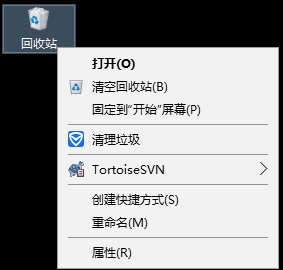
2、要想删除,我们右键点击桌面,然后点击个性化。如图:
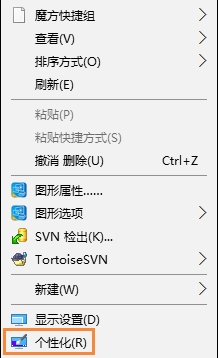
3、进入个性化界面,然后左侧导航选择“主题”。如图:
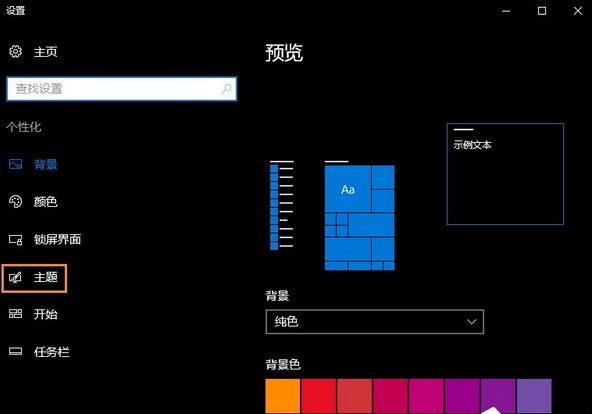
4、然后在点击“桌面图标设置”按钮。如图:
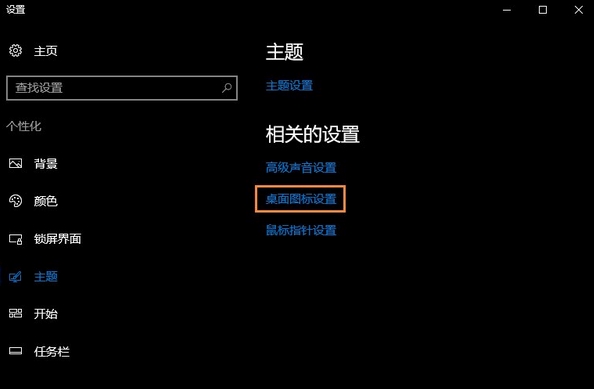
5、进入桌面图标设置,这里把回收站前面的勾去掉。然后点击确定按钮。如图:
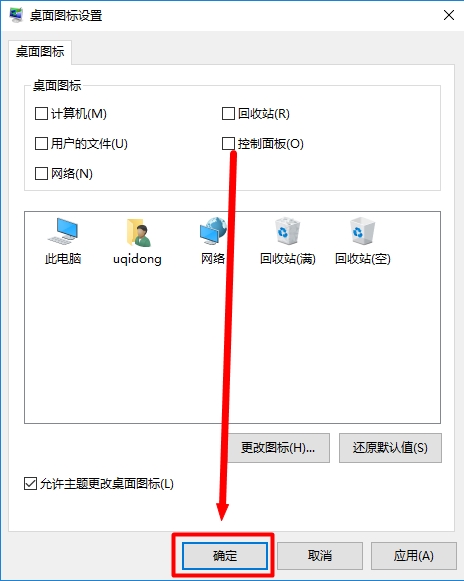
6、然后在看看桌面。回收站图片就被隐藏啦。如果需要显示,同样的步骤,把勾勾上就可以了。如图:
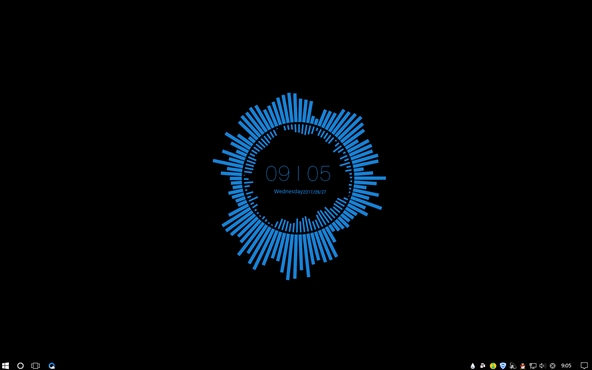
关于win10系统隐藏回收站的操作教程就为小伙伴们详细分享到这里了,如果用户们使用电脑的时候想要隐藏回收站,可以参考以上方法步骤进行操作哦,希望本篇教程对大家有所帮助,更多精彩教程请关注新毛桃官方网站。
责任编辑:新毛桃:http://www.xinmaotao.net